Як увімкнути підсвічування на клавіатурі

Зміст:
- Чи можна ввімкнути підсвічування на ПК?
- Вмикаємо підсвічування на ноутбуці
- Основні гарячі клавіші, що вмикають підсвічування на найпопулярніших ноутбуках
- Леново
- Asus
- Hator
- Acer
- Dell
- Мак
- Як увімкнути підсвічування на клавіатурі Hp і MSI?
- На яких ноутбуках можна поміняти колір підсвічування і як це зробити
Підсвічування клавіатури - це не просто стильна фішка, а комфортна й ефективна взаємодія з технікою в умовах енергетичної кризи. Ще недавно виробники оснащували нею тільки ігрові ноути і преміальні моделі для бізнесу, сьогодні ця функція є у ноутбуків середньої цінової категорії, і клавіатури для ПК. Хочете дізнатися чи є підсвічування у вашого компа? У статті розповімо як увімкнути підсвічування на клавіатурі, завдяки чому ви зможете не тільки швидко знаходити кнопки в темряві, а й персоналізувати робочий простір.
Чи можна ввімкнути підсвічування на ПК?
Якщо користувачі стаціонарних ПК знають, як увімкнути підсвічування на клавіатурі, то працювати в темряві їм комфортно. Не потрібно хвилюватися про заряд батареї, а підсвічування клавіш спрощує роботу і прикрашає інтер'єр.
Щоб швидко ввімкнути підсвічування на клавіатурі, натисніть Fn+In або скористайтеся поєднанням Fn і F12 з піктограмою у вигляді сонця.

Вмикаємо підсвічування на ноутбуці
Практично у всіх випадках підсвічування клавіш вмикається комбінацією функціональних клавіш. Найчастіше це: Fn + кнопка з піктограмою сонечка. Але кожен бренд розробляє свій спосіб, як увімкнути підсвічування на клавіатурі ноутбука.
Хоча освітлені діоди призводять до додаткової витрати акумулятора, знати, як увімкнути підсвічування на клавіатурі на ноутбуці, завжди корисно.
Давайте розглянемо, чим відрізняється вмикання-вимикання підсвічування в гаджетах відомих брендів.
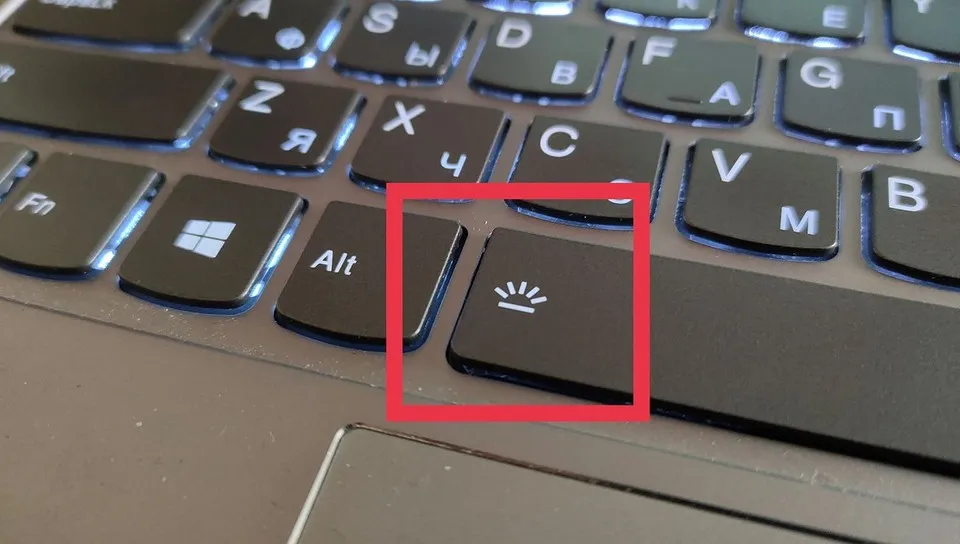
Основні гарячі клавіші, що вмикають підсвічування на найпопулярніших ноутбуках
У налаштуванні підсвічування гаджетів беруть участь різні клавіші, але обов'язково застосовується Fn. У таблиці ви знайдете з якими функціональними кнопками потрібно його натискати, щоб увімкнути підсвічування на клавіатурі.
|
Назва |
Fn + |
|
Lenovo |
Esc або пробіл |
|
HP |
F4, F5 або F11 |
|
Dell |
F6 або F10 |
|
Asus |
F3, F4, F7 |
|
Acer |
F8, F9 або F10 |
|
Hator |
F3, F4 або Space |
|
MSI |
PgUp або PgDn |
|
Mac |
півколо або сенсорна на тачбарі |
|
Samsung |
F9, F10 |
Якщо гарячими клавішами увімкнути підсвічування на клавіші не вдалося, варто перевірити, можливо, потрібно відрегулювати налаштування в BIOS або використовувати спеціальну програму.
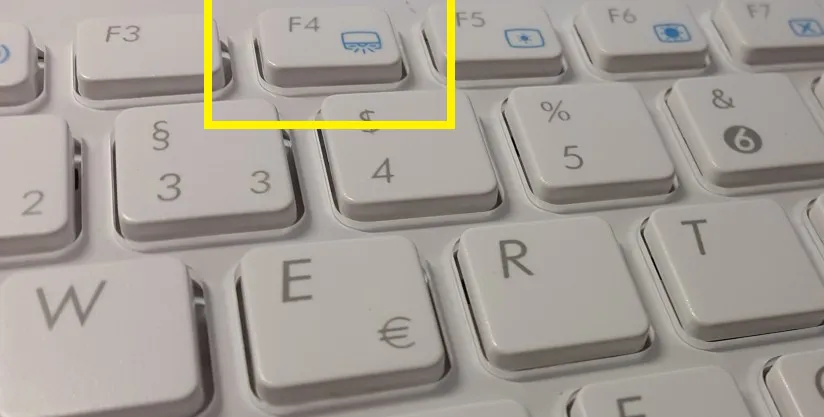
Леново
Натиснути Fn c Esc або пробілом достатньо, щоб увімкнути підсвічування на клавіатурі Леново. Зміна яскравості досягається поєднанням Fn + с:
- F4 - збільшення;
- F3 - зменшення.
Для інтуїтивного розуміння, як увімкнути підсвічування на клавіатурі Lenovo, виробник позначив відповідним значком кнопки, світло від якої йде вгору або вниз.
Lenovo передбачив і можливість увімкнути підсвічування, використовуючи програмне забезпечення.
Як увімкнути підсвічування на клавіатурі Леново через додаток?
Все просто, достатньо:
- відкрити додаток Lenovo Vantage;
- перейти в розділ, що відповідає за клавіатуру та пристрої введення;
- налаштувати.
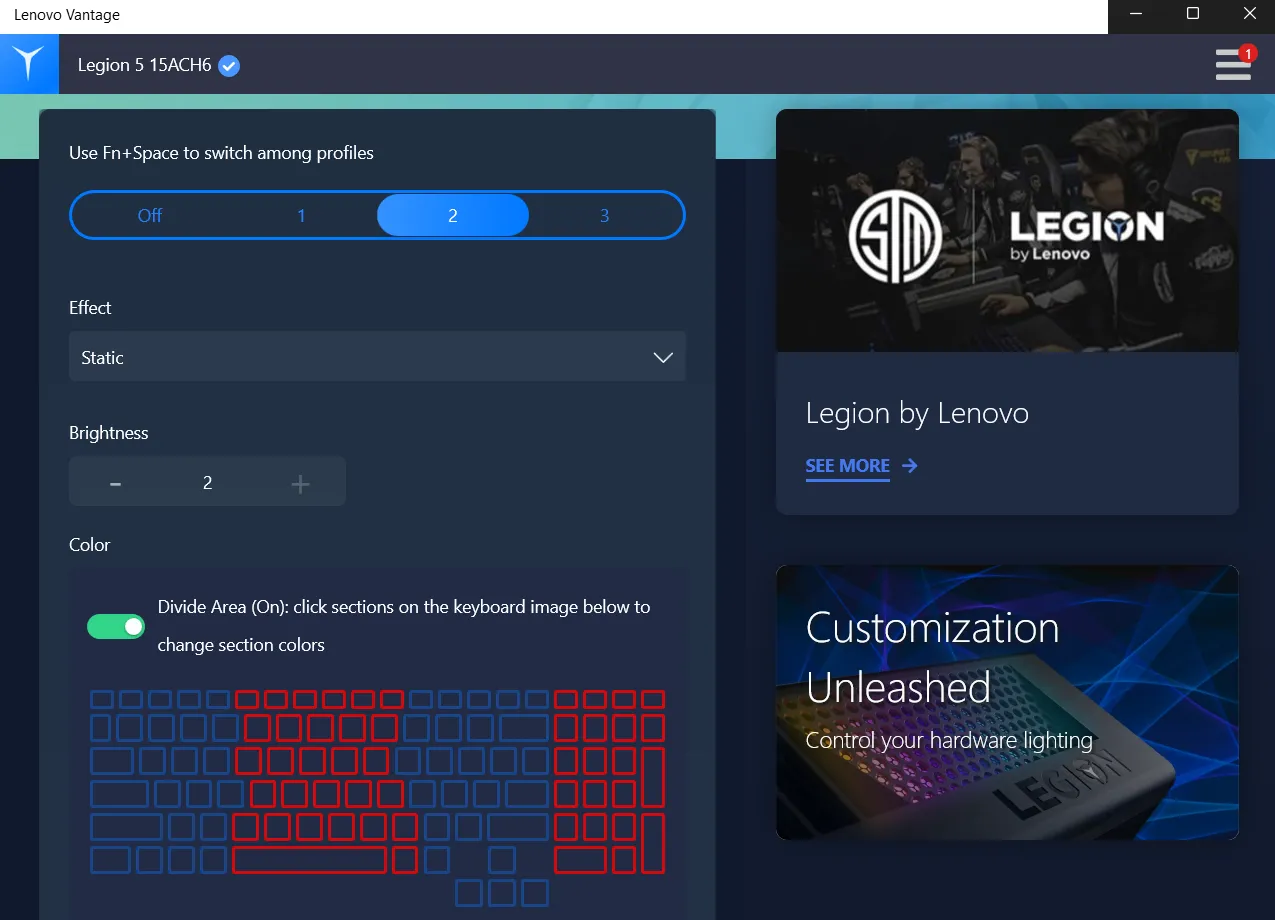
Asus
Тим, хто не знає, як увімкнути підсвічування на клавіатурі asus, необхідно почати з комбінації кнопок Fn+F7. Повторні натискання збільшують яскравість. Після досягнення максимальної величини, підсвічування вимкнеться.
Крім того, Fn + F4 - збільшують інтенсивність світіння, Fn + F3 - знижують. Таку ж роль відіграє поєднання Fn + стрілки, стрілка вгору веде до збільшення, вниз - до зменшення.

Як увімкнути підсвічування на клавіатурі Asus Tuf Gaming?
Правильно налаштоване підсвічування ігрової клави в іграх з темною кінематографічною графікою створює глибоке атмосферне відчуття, додає впевненості. Тому багато власників ігрової моделі шукають рішення, як увімкнути підсвічування на клавіатурі ноутбука асус з можливістю налаштувати під гру.
Користуючись розробленою Asus програмою легко налаштувати підсвічування потрібної інтенсивності, кольору, гарячі клавіші зробити більш помітними, додати різні ефекти. Стрілки дадуть змогу налаштувати яскравість.

Як увімкнути підсвічування на клавіатурі Asus Vivobook?
Виконуйте ті самі дії з комбінацією клавіш. Якщо не спрацьовує, спробуйте використати програму Armoury Crate. Для цього:
- Відкрийте Armoury Crate.
- Перейдіть у розділ Device.
- За допомогою Aura Sync виберіть бажану яскравість і колір.
Якщо в комп'ютері або ноуті Asus встановлено утиліту керування, розробники заздалегідь потурбувалися про те, як увімкнути підсвічування на клавіатурі Асус. Знайдіть цю програму в меню "Пуск" або панелі завдань. Запустіть і дотримуйтесь підказок. Ви зможете вибрати рівень світла і статистичні ефекти.
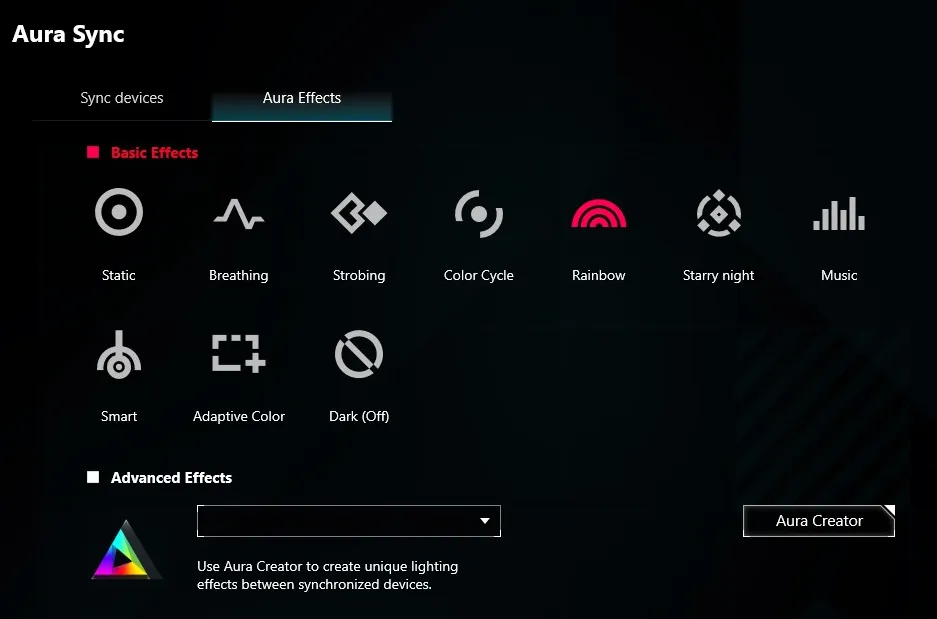
Hator
Функціональні клавіші позначені символом світла. Зазначені в таблиці поєднання підкажуть, як увімкнути підсвічування на клавіатурі hator натисканням кнопок, виконати регулювання яскравості.
Якщо встановлено Hator Control Panel або аналогічну утиліту, скористайтеся інструкцією як увімкнути підсвічування на клавіатурі Хатор за допомогою програмного забезпечення.
Вам потрібно:
- зайти в програму;
- знайти відповідний розділ;
- налаштувати параметри.

Acer
У більшості моделей Acer використовуються Fn + F9 або F10. При цьому комбінація з F9 призначена для скидання яскравості, а з F10 - збільшення яскравості.
Acer позначає кнопки, задіяні в процесі, буквою А, від якої виходить світіння.

Dell
Використовуючи комбінацію Fn і F10 або F6, легко ввімкнути підсвічування на клавіатурі ноута Dell Вибирайте клавіші з позначенням світла. З їхньою допомогою можна ввімкнути-вимкнути ілюмінацію, змінити інтенсивність. Якщо не спрацьовують, розблокуйте їх натисканням Fn + Esc.
Для регулювання активності світлодіодів у деяких моделях Dell використовує стрілки.

Мак
У всіх представників Macbook увімкнути підсвічування на клавіатурі можна одним зі способів:
- Клавіатура має звичайні кнопки з характерними зображеннями. Півколо з променями відповідає за збільшення яскравості, а півколо з крапками - за зменшення.
- Сенсорна на тачбарі панель Macbook має ті самі зображення. Досить їх торкнутися, щоб активувати або вимкнути підсвічування.
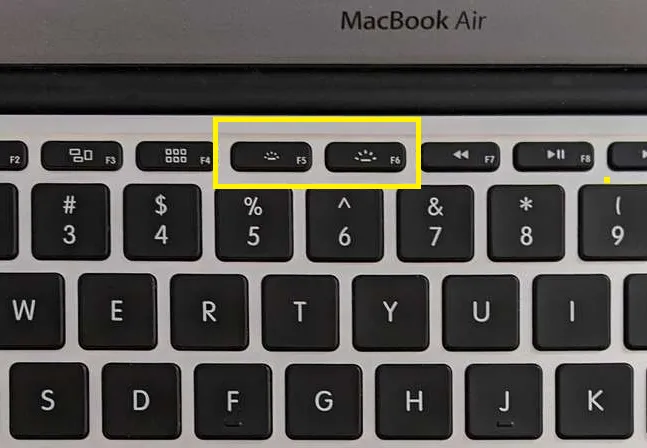
Як увімкнути підсвічування на клавіатурі Hp і MSI?
У MSI опція налаштовується поєднанням:
- Fn + PgUp активує;
- Fn + PgDn вимикає;
- Fn з "+" зменшує яскравість;
- Fn з "-" збільшує.
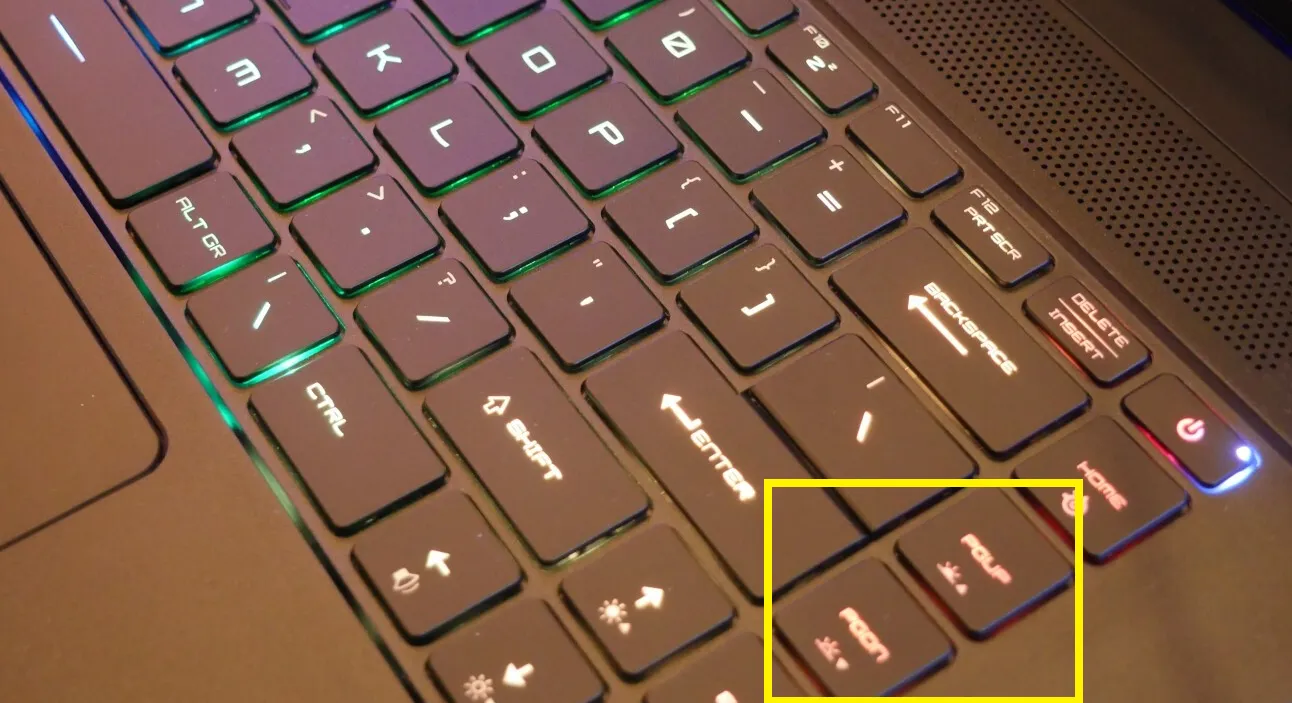
У клавіатурах Hp увімкнути підсвічування можна натисканням Fn з F4, F5, F11. Трапляється, діоди не вмикаються або відразу гаснуть. Спробуйте знайти в BIOS, як увімкнути підсвічування на клавіатурі ноутбука hp. Вам буде запропоновано скористатися програмою BuiltIn Device Options, встановленою на гаджетах НР.
Тепер, коли ви знаєте, як увімкнути підсвічування на будь-якій клавіатурі, розповімо про її властивості.
На яких ноутбуках можна поміняти колір підсвічування і як це зробити
Багато сучасних ноутбуків, особливо ігрові та преміум-класу, передбачають можливість не просто змінити колір підсвітки, а налаштувати мультиколірну підсвітку з динамічними ефектами:
- мерехтіння клавіш;
- світлова змійка;
- світлові поля;
- хвиля, що біжить;
- світловий вибух.
Перехід між режимами здійснюється кнопками Fn + Ins.
Змінити колір діодів у бюджетних пристроях, у яких світіння кнопки передбачає один колір, навряд чи вдасться, а бюджетні мембранки просто не підтримують таку функцію.
Щоб поміняти колір підсвічування було зручно, розробники різних брендів шукають свої підходи. Просунута ігрова лінійка ROG (Republic of Gamers) бренду Asus пропонує виконати такі дії:
- Встановити програму Armoury Crate Service.
- Після інсталяції запустити.
- У меню клавіатури вибрати Backlit Keyboard і натиснути вподобаний колір.

Asus також розробив додатки зі спеціалізованим функціоналом: Aura Sync і Aura Core. Програмне забезпечення бренду заточене під Windows.
Стилізоване робоче місце наповнить натхненням, поліпшить продуктивність, приведе до перемоги.


